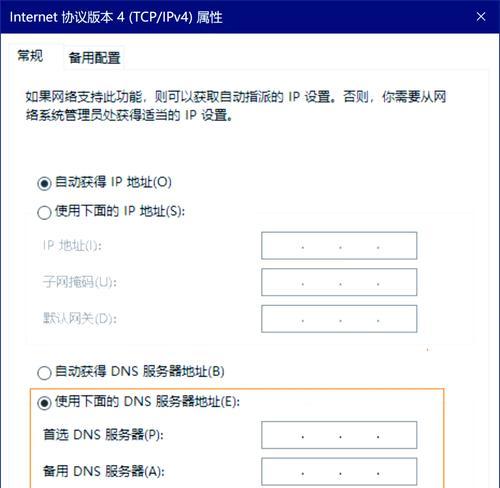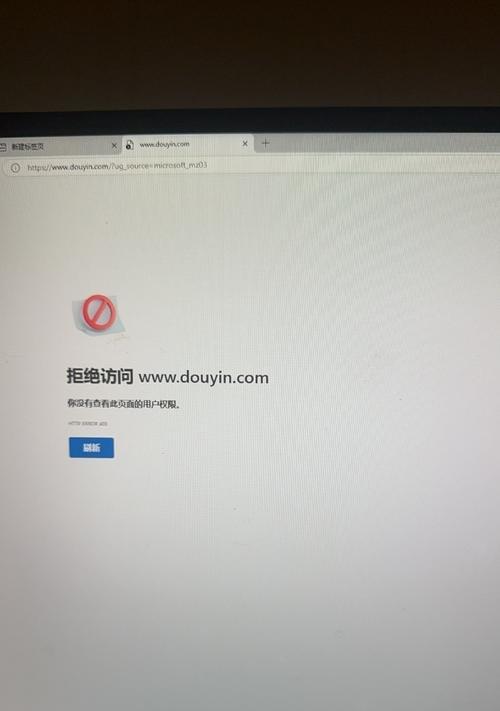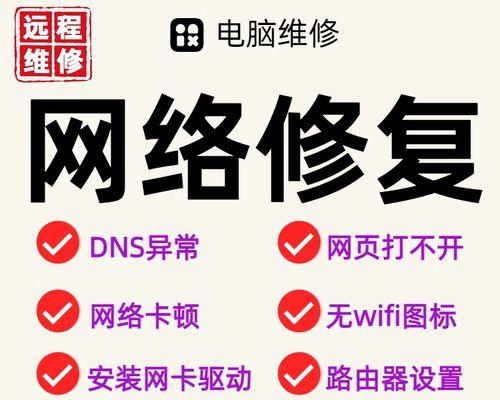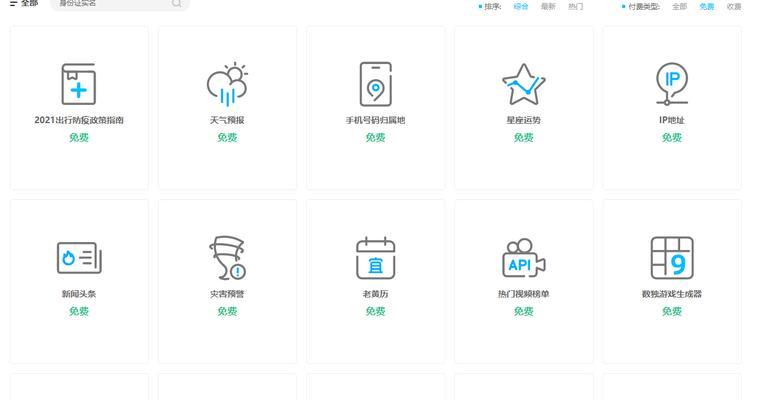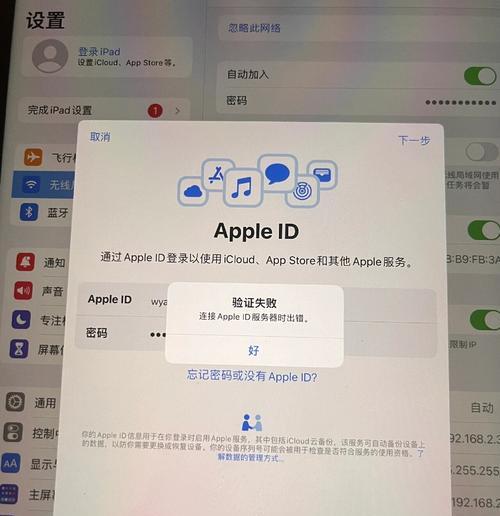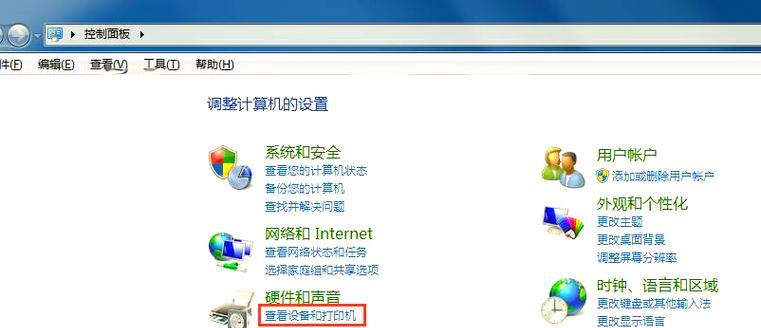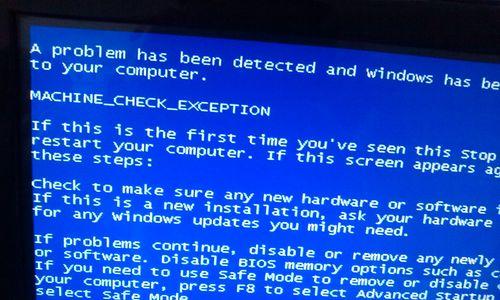电脑上无法上网是一个常见的问题,其中一种常见的原因是DNS错误。DNS(DomainNameSystem)是将网址转换为IP地址的系统。当你在浏览器中输入一个网址时,电脑会通过DNS服务器将网址转换为对应的IP地址,以便连接到相应的网站。然而,有时候电脑会遇到DNS错误,无法正确解析网址,导致无法上网。本文将探讨DNS错误的原因,并提供解决方法。
一:什么是DNS错误?
在解决DNS错误之前,我们需要了解什么是DNS错误。DNS错误通常指的是电脑无法正确解析网址,因此无法连接到相应的网站。这可能是因为DNS服务器出现故障,或者网络设置有问题。
二:DNS错误的常见原因
DNS错误可能有多种原因。其中一种常见原因是DNS服务器故障。当你的电脑无法连接到DNS服务器时,就无法解析网址。网络设置也可能导致DNS错误。例如,如果你的网络设置中指定了错误的DNS服务器地址,或者你的网络连接不稳定,也会导致DNS错误的发生。
三:检查网络连接
在解决DNS错误之前,首先要检查网络连接。确保你的电脑已经连接到互联网,并且网络连接稳定。如果你使用的是无线网络,请确保你的电脑已连接到正确的无线网络。
四:检查DNS服务器设置
接下来,检查你的电脑的DNS服务器设置。在Windows系统中,你可以通过打开网络和Internet设置,找到网络适配器选项,然后选择你正在使用的网络适配器,进入属性设置,查看DNS服务器地址。确保DNS服务器地址是正确的。
五:刷新DNS缓存
有时候DNS错误可能是由于DNS缓存问题引起的。DNS缓存是计算机中保存最近访问的网址和对应IP地址的记录。刷新DNS缓存可以清除过期或损坏的记录,从而解决DNS错误。
六:使用命令行工具修复DNS错误
在Windows系统中,你可以使用命令行工具修复DNS错误。打开命令提示符,输入“ipconfig/flushdns”命令来刷新DNS缓存。你还可以使用“ipconfig/renew”命令来更新IP地址。
七:更换DNS服务器
如果以上方法都无效,你可以尝试更换DNS服务器。一些公共DNS服务器如GoogleDNS和OpenDNS经常被推荐。在网络适配器的设置中,选择手动配置DNS服务器地址,并输入一个可靠的DNS服务器地址。
八:检查防火墙和安全软件设置
有时候,防火墙和安全软件可能会阻止电脑连接到DNS服务器,导致DNS错误。检查你的防火墙和安全软件的设置,确保它们没有禁止对DNS服务器的访问。
九:重启路由器和电脑
有时候,重启路由器和电脑可以解决DNS错误。关闭电脑和路由器,等待几分钟后重新启动它们。这将刷新网络连接并可能解决DNS错误。
十:使用网络故障排除工具
如果你仍然无法解决DNS错误,你可以尝试使用网络故障排除工具。在Windows系统中,你可以打开“网络和Internet设置”,选择“故障排除”选项,然后按照提示进行操作。
十一:联系互联网服务提供商
如果以上方法都无效,你可以联系你的互联网服务提供商寻求帮助。他们可能需要进一步检查你的网络设置,并提供针对性的解决方案。
十二:注意安全性和隐私
在解决DNS错误时,确保采取适当的安全措施。避免使用来路不明的DNS服务器,以防止安全问题。同时,保护个人隐私是非常重要的,确保你的DNS查询不会被记录或窃取。
十三:避免常见错误
在使用电脑上网时,避免一些常见错误也可以减少DNS错误的发生。例如,不要频繁更换DNS服务器地址,避免访问可能存在恶意软件的网站,以及定期检查和更新安全软件。
十四:常见的DNS错误解决方法
通过检查网络连接、DNS服务器设置、刷新DNS缓存、更换DNS服务器、检查防火墙和安全软件设置、重启路由器和电脑、使用网络故障排除工具、联系互联网服务提供商等方法,我们可以解决大部分常见的DNS错误。
十五:结论
当我们遇到电脑上无法上网的DNS错误时,不要惊慌,可以按照以上方法逐一排查和解决问题。通过理解DNS错误的原因,并采取适当的解决措施,我们可以重新获得顺畅的上网体验。